Chercher une rubrique
Pour chercher une rubrique de l'Aide :
- Entrez le terme de recherche.

- Sélectionnez, au besoin, un filtre de recherche.
- Cliquez sur
 ou appuyez sur la touche ENTRÉE.
ou appuyez sur la touche ENTRÉE.
Vous avez également la possibilité d'utiliser des opérateurs booléens dans la recherche :
| Opérateur | Alternative | Effet | Exemple |
|---|---|---|---|
|
AND |
+ ou & |
Recherche de rubriques comportant tous les termes indiqués |
tôle + ( structure + métallique + bardage) |
|
OR |
| |
Recherche de rubriques comportant un des termes indiqués |
tôle | structure métallique | bardage |
|
NOT |
! |
Recherche de rubriques ne comportant pas le terme indiqué |
! bardage |
|
( ) |
|
Combinaison d'opérateurs, ex. : pour tôle + (structure | bardage) toutes les rubriques trouvées comporteraient le terme de "tôle" ainsi que le terme structure ou bardage. |
tôle + (structure | bardage) |
En outre, vous pouvez utiliser des phrases clés comme termes de recherche. Celles-ci doivent être comprises entre guillemets comme par exemple :
"les fichiers VAA associés"
Pendant la recherche le symbole suivant s'affichera.

À l'issue de la recherche, les rubriques trouvées seront répertoriées dans une liste des résultats, triées selon la fréquence d'apparition du mot-clé recherché.
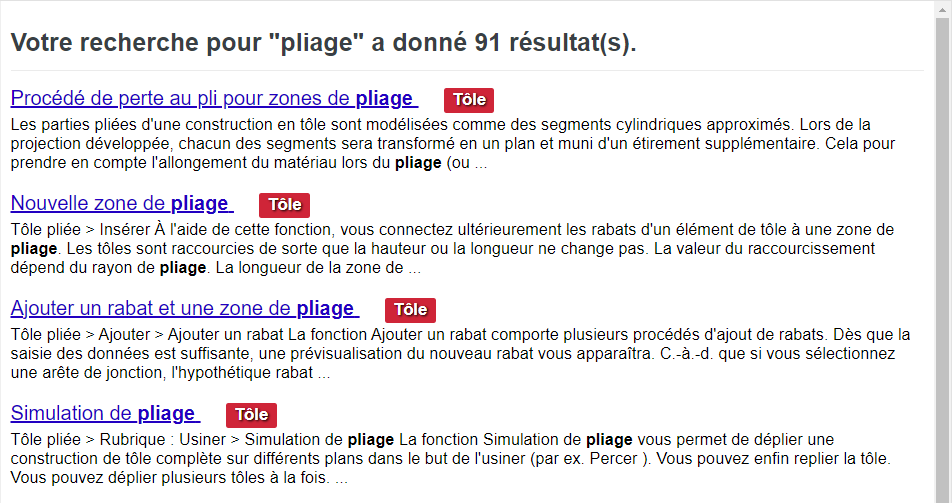
Sélectionnez la rubrique souhaitée dans la liste des résultats. Les mots-clés dans le fichier sélectionné seront surlignés en couleur. Pour supprimer le surlignage, il vous suffit d'aller dans la barre d'outils de l'Aide et de sélectionner la fonction Enlever surlignage dans la recherche  .
.
 Remarques :
Remarques :
- Si vous souhaitez parcourir la rubrique actuellement affichée, utilisez alors la fonction de recherche (CTRL + F) de votre navigateur. Les mots trouvés seront surlignés. Veuillez utiliser la fonction correspondante de votre navigateur si vous souhaitez supprimer les surlignages prédéfinis par le navigateur.
- La liste de résultats de la recherche peut être parcourue de la même façon, c.-à-d. avec la fonction de recherche du navigateur (CTRL + F).
